ps制作书柜教程
16、复制“货架前&rdquo优艾设计网_PS技巧教程实例;该层,将其标示为“货架顶部,”把该层放置在原图层的顶部,进入“编辑”>“变换”>“扭曲”。使用此工具带来的角落里面作为如下所示。

17、该层,应用下面的图层样式设置。

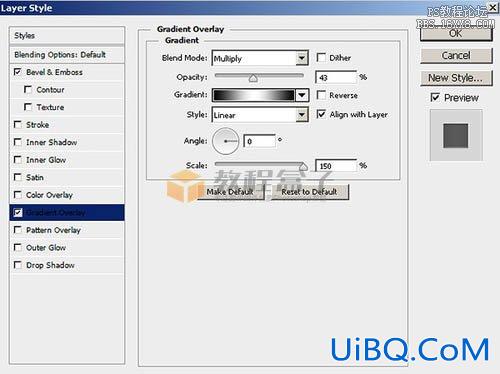


19、现在,在书架中间绘制一个矩形,如下图所示。

20、拖动参考线,形成水平的货架,如下图所示。
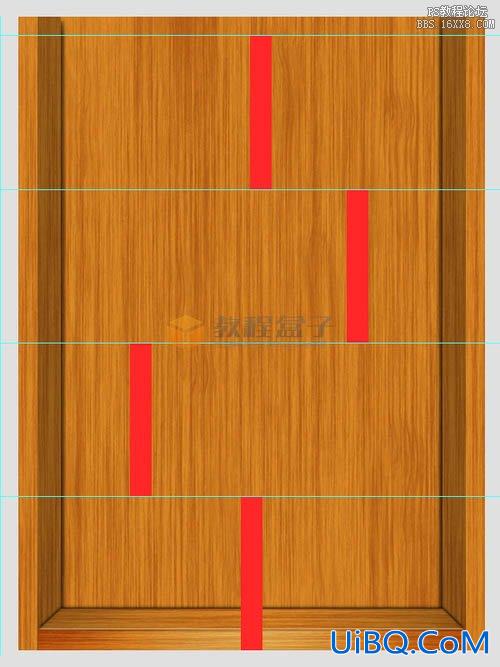
21、重复的“书架底部”层和位置,如下图所示。

22、创建阴影部分,绘制一个矩形和应用7px的高斯模糊滤镜。


24、之后,进入“编辑”>“清除”。右侧也用同样的方式设置,阴影层的不透明度降低到50%。

25、同样的,为该层归类分组“中间书架”,”复制,在每个水平线上面放置改组。如下图所示。
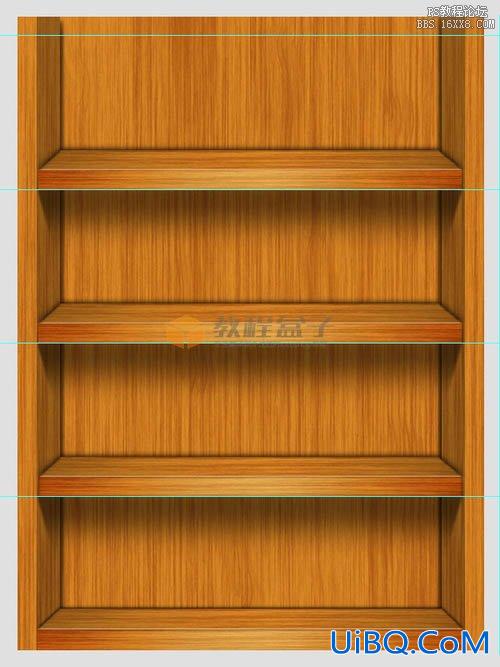
26、创建顶部边框,从刚刚的中间组里面选择实用的图层复制,移动到标尺线的上方。

27、我们的木质书架已经完成,接下来我们将为整个书架创建阴影部分。具体方法不再提示。
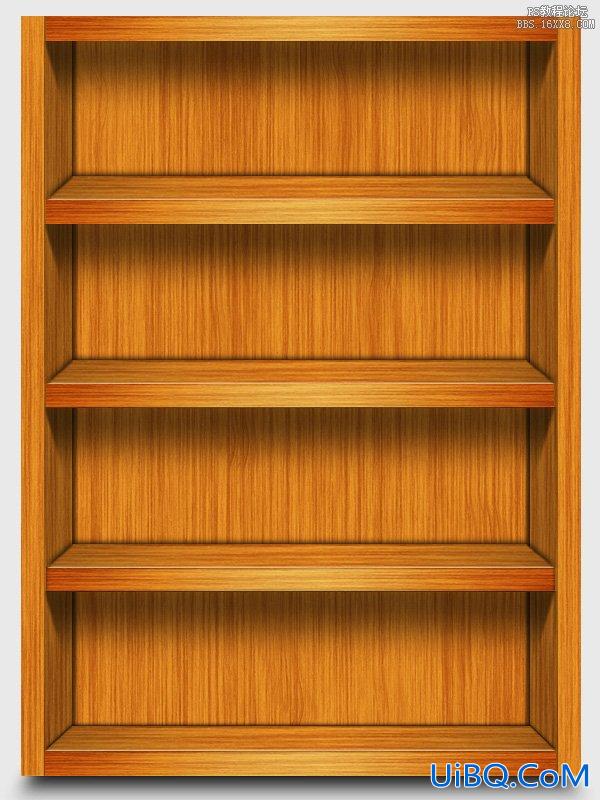
把刚刚下载的书籍封面放入书架,同样阴影部分是必须的。有光源的地方必有阴影,完成最终效果。











 加载中,请稍侯......
加载中,请稍侯......
精彩评论